
Per migliorare le prestazioni del tuo PC e mantenerlo decluttermente, dovresti regolarmente Cancella varie cache sul tuo PC. Ti mostreremo come farlo in Windows 11.
I file della cache sono i file temporanei creati da varie app e servizi. Cancellare questi file di solito non causa alcun problema con le tue app, poiché le tue app li ricrearne ogni volta che hanno bisogno. È inoltre possibile impostare Windows per cancellare automaticamente i file della cache per te, come spiegheremo di seguito.
IMPARENTATO: Come cancellare la cache del tuo PC in Windows 10
Come utilizzare la pulizia del disco per cancellare la cache
Un modo semplice per Rimuovere varie cache Da Windows 11 è utilizzare lo strumento di pulizia del disco integrato. Questo strumento trova e cancella automaticamente i file della cache per te.
Per utilizzare lo strumento, aprire il menu "Start" e cercare "Disk Cleanup". Fai clic sullo strumento nei risultati della ricerca.
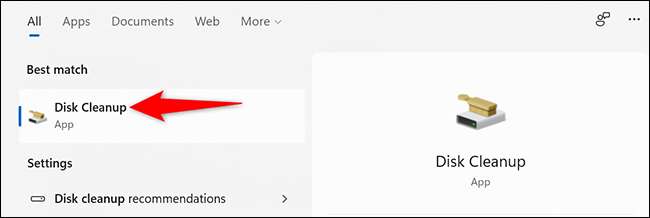
Nella finestra "Disk Cleanup" che si apre, fai clic sul menu a discesa "Drives" e selezionare l'unità in cui è installato Windows 11. Quindi fare clic su "OK".
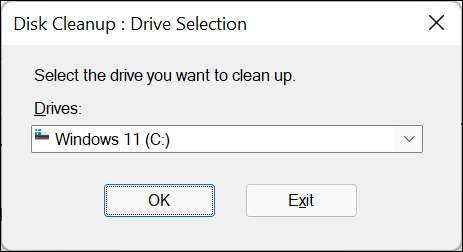
Vedrai una finestra "Pulizia del disco". Qui, nella sezione "File da eliminare", abilitare tutte le caselle in modo che tutti i file della cache siano stati rimossi. Quindi, in basso, fai clic su "OK".
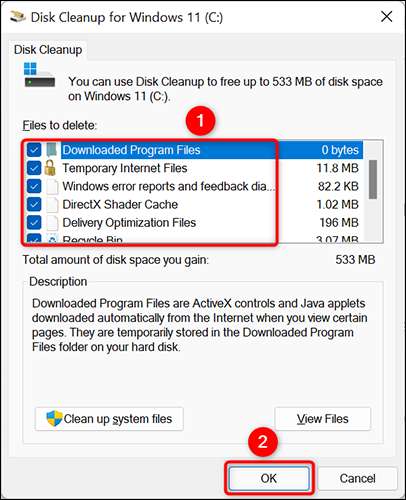
Nel prompt che appare, fai clic su "Elimina file" per confermare l'eliminazione della cache.
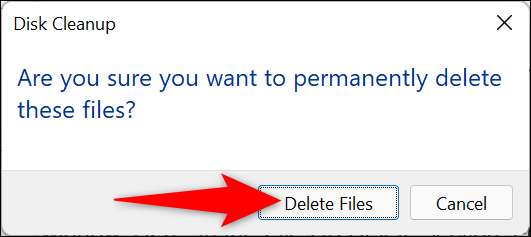
E questo è tutto. I file della cache selezionati sono ora rimossi dal tuo PC.
IMPARENTATO: Dovresti cancellare la cache del sistema sul tuo telefono Android?
Come cancellare la cache di Microsoft Store
Come altre app, Microsoft Store memorizza anche i file della cache sul PC. Per rimuovere questi file, è necessario eseguire un'utilità dalla casella di esecuzione.
Per fare ciò, in primo luogo, aprire la casella di esecuzione premendo insieme i tasti Windows + R.
Nella casella RUN, digitare quanto segue e premere INVIO:
wsreset.exe
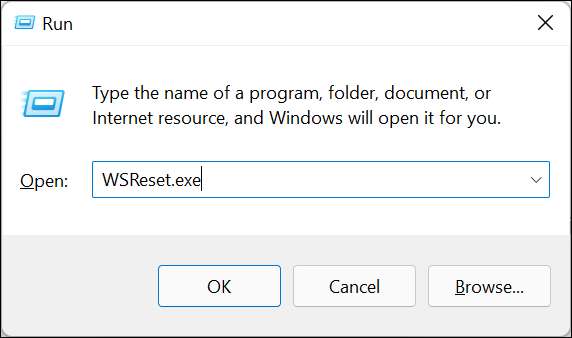
Una finestra Blank Black apparirà sullo schermo. Aspetta che questa finestra si chiuda automaticamente.
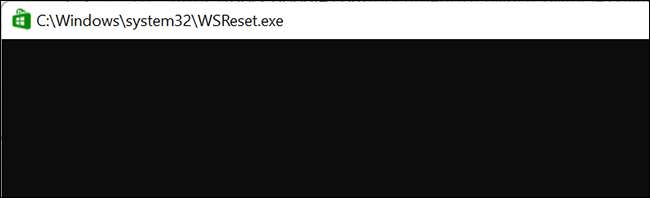
Quando la finestra si chiude, la cache di Microsoft Store viene rimossa.
Se hai un telefono Android, Cancellare la cache di un'app può aiutarti a evitare problemi con l'app.
IMPARENTATO: Come cancellare i dati e la cache di un'app su Android per risolvere problemi comuni
Come eliminare la cache della tua posizione
Compensazione I dati della tua posizione La cache è tanto importante quanto la cancellazione di altri file della cache.
Per cancellare la cronologia della posizione sul PC, aprire l'app Impostazioni premendo insieme i tasti Windows + I.
In Impostazioni, dalla barra laterale sinistra, selezionare "Privacy & amp; Sicurezza."
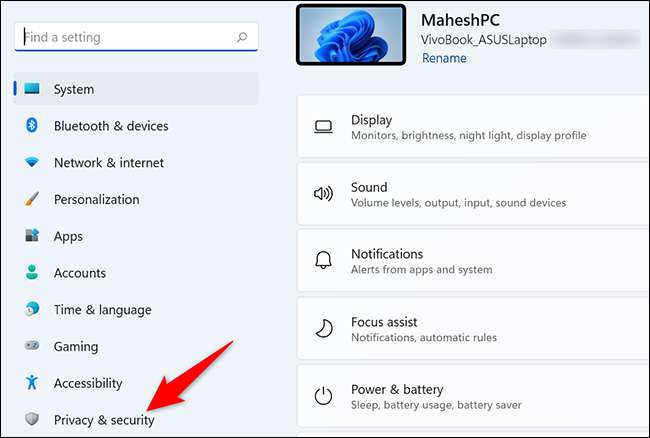
Sulla "Privacy & amp; Sicurezza "Pagina, nella sezione" Autorizzazioni App ", fare clic su" Posizione ".
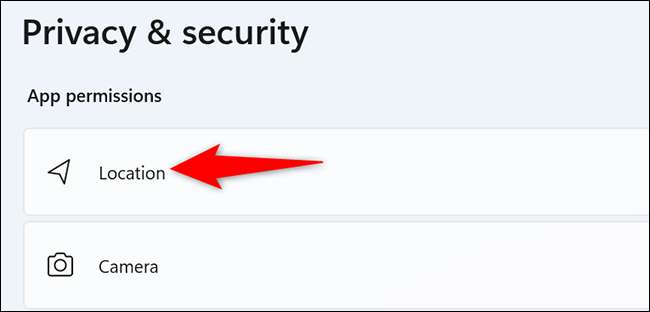
Nella pagina "Posizione", accanto a "Storia della posizione," Fai clic su "Cancella".
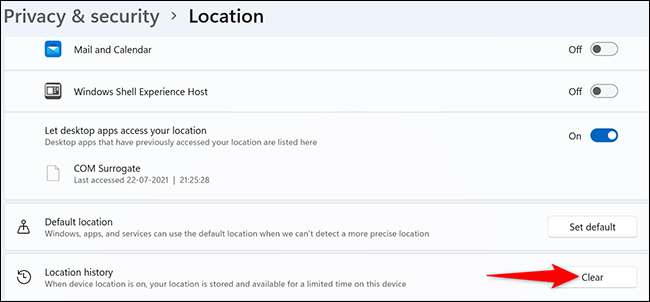
E questo è tutto. Windows 11 cancellerà la cache della posizione.
Se sei anche un utente Apple, potresti voler imparare come Liberare lo spazio di archiviazione su un iPhone o iPad .
Come sciacquare la cache DNS
Per Rimuovere la cache DNS , Utilizzare l'app Terminal Windows del PC.
Inizia aprendo il menu "Start", cerca "Windows Terminal" e facendo clic sull'app nei risultati della ricerca.
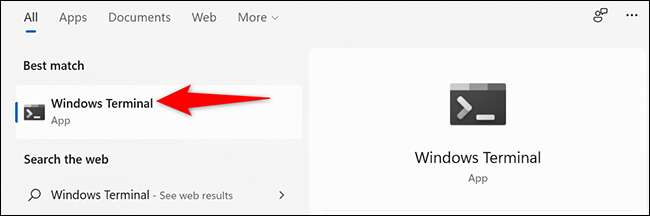
In terminale di Windows, digitare il seguente comando e premere INVIO. È possibile utilizzare questo comando in shell PowerShell e Command Truch Shells.
IPCONFIG / FLUSHDNS
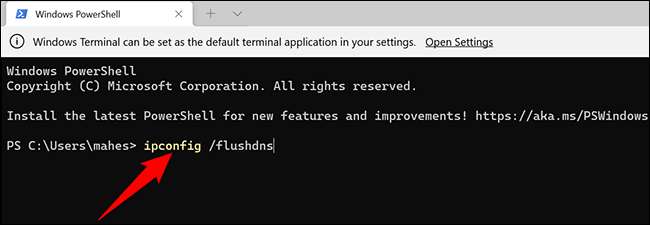
Vedrai un messaggio di successo quando la cache DNS viene eliminata.
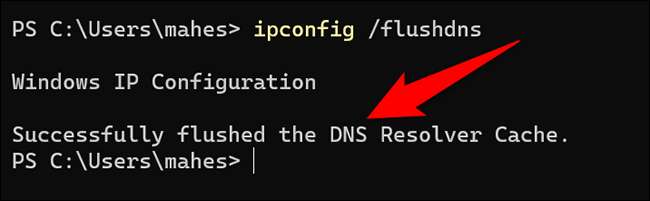
Sei tutto impostato.
IMPARENTATO: Come cancellare la cache di Google Chrome DNS su Windows
Come cancellare automaticamente la cache usando il senso di archiviazione
Con la funzione di stoccaggio integrata in Windows 11, puoi Cancella automaticamente la cache del tuo PC ad intervallo regolare. È possibile specificare quali tipi di cache desidera chiarire e la funzione eliminerà solo tali file della cache.
Per utilizzare la funzione, avviare l'app Impostazioni premendo contemporaneamente i tasti Windows + I.
In Impostazioni, dalla barra laterale sinistra, selezionare "Sistema".
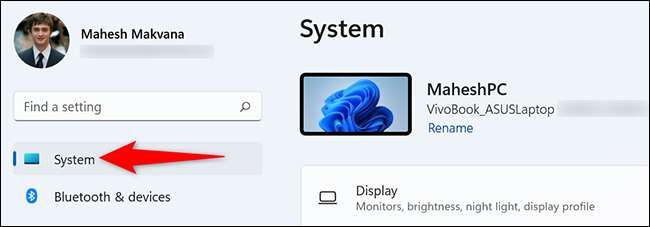
Nella pagina "Sistema", fai clic su "Archiviazione".
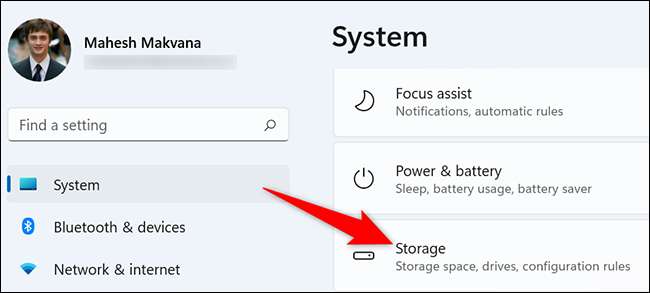
Nel menu "Storage", fare clic su "Senso di archiviazione".
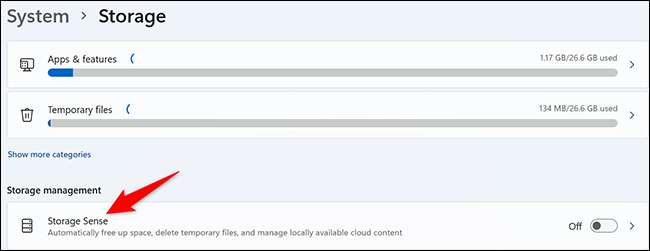
Nella parte superiore della pagina "Senso di stoccaggio", attiva l'opzione "Automatic User Content Cleanup". Ciò consente la funzionalità del senso di archiviazione.
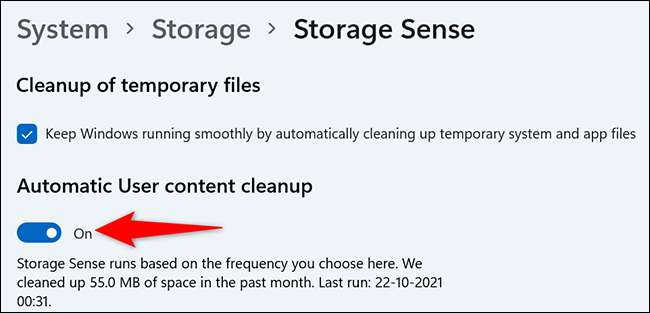
Sulla stessa pagina, configurare le opzioni per i file della cache che desideri essere eliminati. Questo include automaticamente svuotamento del cestino del riciclo , Cancellare la cartella Download , e così via.
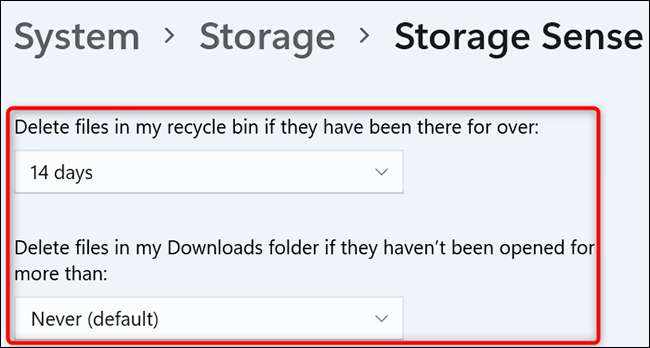
Senso di stoccaggio funziona all'intervallo specificato. Se desideri eseguirlo subito, scorrere la pagina corrente in basso. Lì, fai clic sul pulsante "Esegui stoccaggio ora ora".
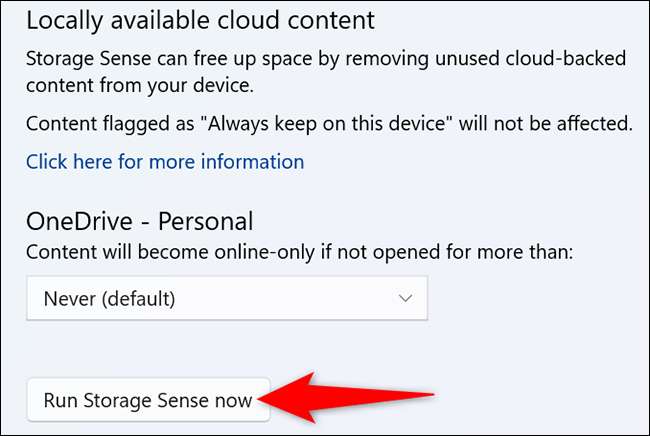
Senso di stoccaggio declutterà il PC utilizzando le opzioni specificate.
Ed è così che stai cercando di cancellare varie cache sul tuo PC basato su Windows 11!
Mentre ci sei, considera di ripulire la cache in Cromo e Firefox. Anche i browser Web.
IMPARENTATO: Come cancellare la cache e i biscotti in Chrome






